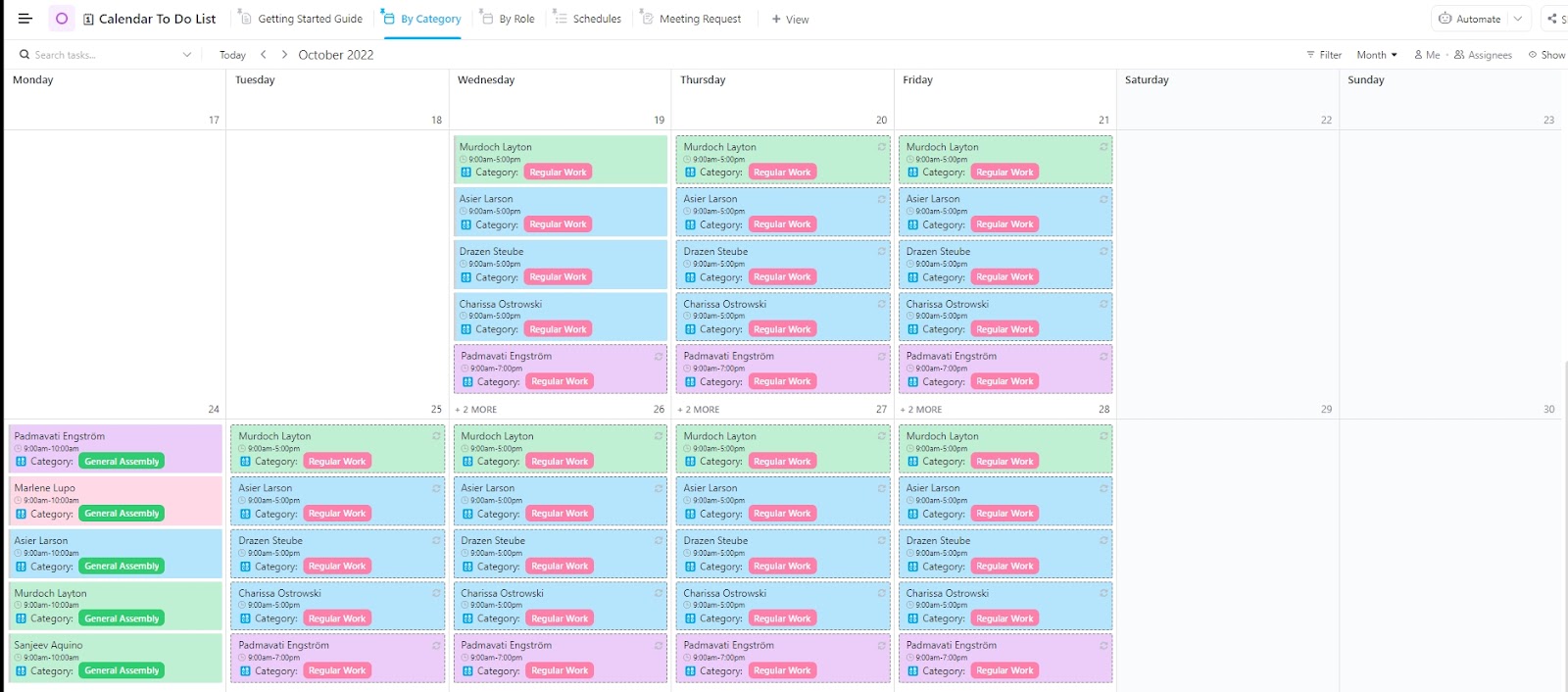Bazı kullanıcılar için Discord yavaş yavaş bir etkinlik planlayıcısına dönüşüyor.
Discord kullanıcıları yıllardır yerel bir takvim özelliği talep etmelerine rağmen, bu özellik henüz kullanıma sunulmadı.
Peki, Discord etkinliklerinizi nasıl daha kolay yönetebilirsiniz? İşte burada entegrasyonun gücü devreye giriyor.
Topluluğunuzdaki etkinlik güncellemelerini zahmetsizce düzenleyebilmek, planlayabilmek ve paylaşabilmek için Discord'a takvim eklemeyi öğrenelim. 📆
Discord'da Takvim Nasıl Oluşturulur?
Discord'da tam kapsamlı bir takvim bulunmasa da, etkinlikleri planlamak için bazı kullanışlı özellikler sunar.
Seçenek 1: Discord'un "Planlanmış Etkinlikler" özelliğini kullanın
Discord'un "Planlanmış Etkinlikler" özelliği, sunucunuzda etkinlikler oluşturmanıza olanak tanır. "İlgilendi" seçeneğine tıklamanız yeterlidir, etkinlik başladığında bildirim alırsınız. Bu kullanışlı bir araçtır, ancak bazı sınırlamaları vardır.
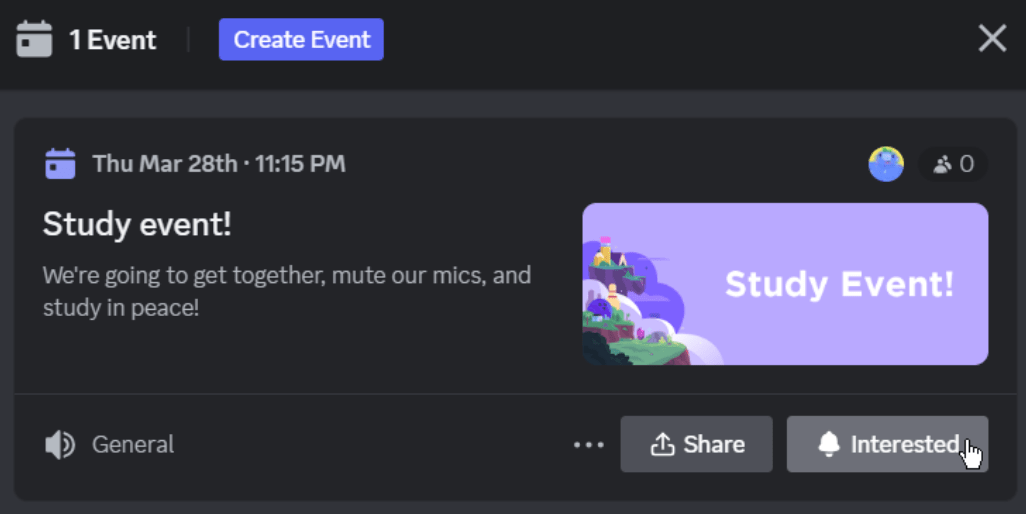
Discord, etkinliklerinizi bir listede görüntüler, ancak etkinlikleri gün, hafta veya aya göre izleyebileceğiniz bir takvim görünümü sunmaz. Tam bir takvim deneyimi istiyorsanız, Discord etkinliklerini harici bir takvim uygulamasına manuel olarak eklemeniz gerekir.
Discord, yeni etkinlikleri Google, Yahoo veya Outlook Takvimlerine bağlamanıza izin verirken, yeni bir etkinlik oluşturduğunuzda bunu yapmanız gerekecektir.
Şu an için, "Planlanmış Etkinlikler" özelliği temel ihtiyaçlar için işlevseldir, ancak etkinlikleri daha düzenli bir şekilde izlemek ve yönetmek istiyorsanız, harici bir takvimle senkronizasyon en iyi seçenektir.
Seçenek 2: Discord'da bir etkinlik planlayın
discord'da "etkinlikler" ve "takvimler" genellikle birbirinin yerine kullanılır. Discord'da özel bir takvim özelliği olmamasına rağmen, diğer yerleşik özellikleri kullanarak etkinlikleri planlayabilir ve yönetebilirsiniz.
Etkinlikleri eklemek ve yönetmek için kullanabileceğiniz bazı yöntemler şunlardır:
- "Ses Kanalı" için bir etkinlik planlayın: Ses kanalını seçin, "Etkinlik Oluştur"u tıklayın ve gerekli ayrıntıları (tarih, saat vb.) ekleyin. Etkinliğiniz canlı olarak yayınlanacak ve bildirimler herkesin haberdar olmasını sağlayacaktır
- "Başka Bir Yerde" için etkinlik planlayın: Discord dışındaki etkinlikler için "Başka Bir Yerde" seçeneğini seçin. Bir metin kanalına, harici bir siteye veya hatta fiziksel bir konuma bağlantı ekleyin. Ayrıntıları doldurun ve "Etkinlik Oluştur" düğmesine basın
- 'Stage Channel'da bir etkinlik planlayın: Gerekli izinlere sahipseniz, Discord'da yayınlara izin veren özel bir ses kanalı türü olan Stage Channel'ı seçin. Ayrıntıları doldurun ve etkinliği oluşturun. Canlı yayına başladığınızda herkes bilgilendirilecektir
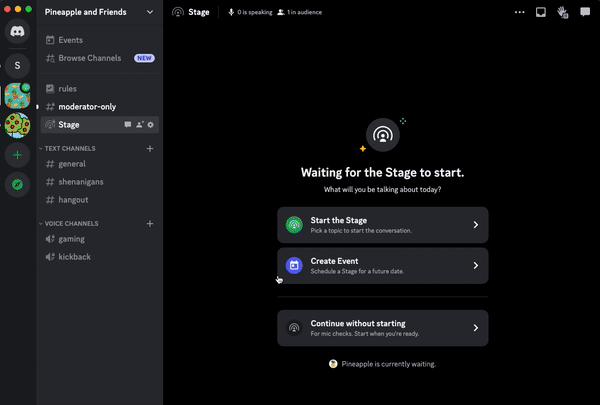
Seçenek 3: Google Takvim'i Discord ile entegre edin
Discord'u Google Takvim ile entegre etmek, toplantıları planlamayı ve etkinlik hatırlatıcıları göndermeyi çok daha kolay hale getirir.
İki takvim arasındaki senkronizasyon, Google Takvim etkinliklerinizdeki tüm güncellemelerin otomatik olarak Discord'a yansıtılmasını sağlayarak herkesin bilgilenmesini sağlar. Ancak bu entegrasyon için üçüncü taraf araçlara ihtiyacınız olacak.
💡 Profesyonel İpucu: Tüm Discord topluluk etkinliklerinizi ekleyebileceğiniz paylaşımlı bir Google Takvim oluşturmayı düşünün. Ardından, etkinlikleri görmesi gereken diğer kişilere bu takvime erişim izni verebilirsiniz. Ancak, birkaç Discord topluluğu arasında etkinlikleri koordine ediyorsanız, birden fazla Google Takvim'e ihtiyacınız olabilir.
Discord'da Takvim Oluşturmanın Sınırlamaları
Aşağıda, Discord'da zamanlama yapmanın bazı eksiklikleri yer almaktadır. Bu eksiklikler, daha iyi ve daha sağlam takvim araçları ve toplantı yönetimi yazılımları aramaya karar vermenize neden olabilir:
- Takvim görünümü yok: Günlük, haftalık veya aylık biçimde tüm etkinlikleri görüntüleyemezsiniz. Bir iletişim aracı olarak, yalnızca mevcut tüm olayları listeler, bu da önceden planlama yapmayı zorlaştırır
- Tekrarlanan etkinlikler için destek yok: Haftalık ve aylık topluluk toplantıları gibi tekrarlanan etkinlikleri tek seferde planlayamazsınız. Her seferinde ayrı Discord etkinlikleri oluşturmanız gerekir
- Sunucu kısıtlamaları: Discord'da planlanan etkinlikler sunucuya özeldir ve kullanıcıların bunları birden fazla sunucu veya kullanıcıyla paylaşmasını engeller. Bunun için gelişmiş bir takvim uygulamasına ihtiyacınız olacaktır
- Etkinlikler için manuel senkronizasyon gerekir: Discord'da yeni etkinlikler planladıktan sonra, kullanıcılar bunları takvimlerine manuel olarak eklemeleri gerekir. Bunu unuturlarsa, katılımcılar etkinliği tamamen kaçırabilir
- Yapılandırılmamış gezinme: Discord arayüzü, takvim araçlarının aksine kolay gezinmeyi desteklemez. Bazıları etkinlikleri çift kaydetmek veya tamamen kaçırmak zorunda kalabilir
Etkinlik planlamasını kolaylaştırmanın daha iyi yollarını arıyorsanız, bazı Discord hileleri yardımcı olabilir, ancak tam işlevsellik için özel bir takvim aracı hala en iyi seçenek olabilir.
ClickUp ile Takvimler Oluşturun
Etkili bir proje yönetimi yazılımı olan ClickUp, planladığınız etkinliklerin tüm ayrıntılarını tek bir platformda birleştirerek planlama ve yürütmeyi kolaylaştırır.
Bunu, etkinlikleri yönetmek ve birden fazla uygulama arasında geçiş yapmadan Discord topluluğunuzla etkinlik hatırlatıcılarını ve güncellemeleri paylaşmak için kullanabilirsiniz. Ayrıca, yaklaşan etkinliklerinizi gün, hafta veya aya göre izlemek için özelleştirilebilir takvim şablonları da elde edersiniz, böylece düzenli kalmak çok daha kolay hale gelir.
Ayrıca, ClickUp Sohbet'i kullanarak topluluk yöneticilerinizi veya takım üyelerini merkezi bir çalışma alanında bir araya getirebilirsiniz. Etkinlik yönetimi için kullandığınız platform içinde doğrudan işbirliği yapmanızı sağlar.
Bu Discord entegrasyonunun oyununuzu nasıl geliştirebileceğini keşfedin:
1. ClickUp'ın Takvim Yapılacaklar Listesi Şablonu ile etkinliklerinizi yönetin
ClickUp'ın Takvim Yapılacaklar Listesi Şablonu sürükle ve bırak planlama ve özelleştirilebilir görünümler gibi özelliklerle doludur.
Ş Akışınızı kolaylaştırmak için bunu nasıl kullanabileceğiniz aşağıda açıklanmıştır:
- Toplantı isteği görünümü: Yaklaşan Discord toplantılarını ve önceden tamamlanması gereken görevleri izleyin
- Rol görünümüne göre: Görevleri sorumlu kişilere göre düzenleyin ve herkesin sorumluluklarını yerine getirmesini sağlayın
- Kategori görünümüne göre: Her şeyin sipariş içinde olmasını sağlamak için görevleri kategoriye göre sıralayın
- Program görünümü: Tüm Discord etkinliklerini tam görünürlükle görüntüleyerek günlerinizi planlayın
Bu ücretsiz program şablonunun birçok avantajı vardır: Sıfırdan bir takvim oluşturma zahmetinden kurtarmanın yanı sıra, görevlerinizi yerine getirmenizi sağlar ve etkinlik planlamasını büyük ölçüde kolaylaştırır.
ClickUp'ı işimde büyük ve küçük etkinlikleri ve projeleri organize etmek ve yönetmek için kullandım. Takvim özelliği, bağımlılık özellikleri ve anket fonksiyonlarını özellikle yararlı buldum. Şimdiye kadar kullandığım en iyi proje yönetimi yazılımı.
Çalıştığım yerde büyük ve küçük etkinlikleri ve projeleri organize etmek ve yönetmek için ClickUp'ı kullandım. Takvim özelliği, bağımlılık özellikleri ve anket fonksiyonlarını özellikle yararlı buldum. Şimdiye kadar kullandığım en iyi proje yönetimi yazılımı.
2. ClickUp Takvim Görünümü ile görevleri görselleştirin ve yeniden planlayın
ClickUp'ın Takvim Görünümü, planlanmış Discord etkinlikleriyle ilgili görevlerin ve tamamlanma tarihlerinin ayrıntılı bir görünümünü sunar. Devam eden tüm toplantı ve etkinliklere ilişkin bu 360° görünürlük sayesinde, tüm etkinlik planlama ile ilgili faaliyetlerin zamanında tamamlanması için topluluğunuzla kolayca koordinasyon sağlayabilirsiniz.
Bu çevrimiçi takvimi kullanarak toplantılar planlayabilir ve eşleştirilmiş herhangi bir cihazda Discord bildirimlerini ve hatırlatıcılarını zamanında alabilirsiniz. ClickUp, Outlook ve Google Takvim ile de senkronizasyon sağlar, böylece tüm randevularınız tek bir yerde olur.
Bu takvim görünümünü şunlar için kullanabilirsiniz:
- İşlerinizi istediğiniz şekilde görün: Günlük, haftalık veya aylık görünüm seçerek yaklaşan etkinlikleri izleyin, toplantılar planlayın ve tekrarlanan etkinlikleri yönetin
- Görevleri görsel olarak izleyin ve yönetin: Sürükleyip bırakarak etkinlikler oluşturun veya etkinliklerle ilgili görev zaman çizelgelerini ayarlayın
- Takviminizi güvenle paylaşın: Takviminizin bağlantısını, önemli etkinlik ayrıntıları ve yaklaşan etkinlikler hakkında topluluk üyeleri veya misafirlerle güvenli bir şekilde paylaşın
- Takvimlerinizin senkronizasyonunu sağlayın: Tüm yeni Google Takvim etkinliklerinden ve Discord bildirimlerinden haberdar olun ve her şeyi tek bir yerden yönetin

Bunu daha da iyi yapan nedir? ClickUp Hatırlatıcılar. Görevler, etkinlikler ve toplantılar için özel hatırlatıcılar ayarlayın ve Discord programınızda hiçbir şeyi kaçırmadığınızdan emin olun.
Şimdi, en önemlisi, ClickUp'ın yerleşik AI asistanı ClickUp Brain, planlanmış etkinliklerinizi daha da iyi hale getirebilir. Şunları yapabilirsiniz:
- AI'ya sorular sorun ve yaklaşan Discord etkinlikleri, görevler, belgeler ve takım arkadaşlarınız hakkında hızlı yanıtlar alın
- Güncellemeler ve RSVP izleme gibi sıkıcı işleri bir AI yardımcısına bırakın
- İş için tasarlanmış bir AI asistanıyla içerik ve yanıtları daha hızlı hazırlayın
Ayrıca, şablonlarınızı bir AI Planner'a dönüştürerek hızlı özetler, özetler ve yaklaşan etkinlik programlarını anında alın.
💡Pro İpucu: ClickUp Takvim Görünümü'nde farklı Discord etkinliklerini ve projelerini renk kodlarıyla işaretleyerek takvimin görünümünü iyileştirin.
3. ClickUp'ın Takvim Planlayıcı Şablonu ile planlamayı basitleştirin
Etkinliklerinizi kolayca takip etmenin bir yolunu arıyorsanız, ClickUp'ın Takvim Planlayıcı Şablonu tam size göre.
Her şeyi tek bir yerde düzenlemenize yardımcı olur, böylece siz ve Discord topluluğunuzun üyeleri yaklaşan etkinlikleri izleyebilir ve projeleri sorunsuz bir şekilde yönetebilirsiniz.
Ayrıca, birçok yararlı özellik de içerir:
- Özel Durumlar: Etkinlik görevlerini Tamamlandı, İlerleme Halinde, Beklemede veya İptal Edildi olarak kolayca izleyin
- Özel Alanlar: Tüm etkinlik bilgilerinizi tek bir yerde tutmak için Dönüm Noktaları, Mekan, Maliyet ve daha fazlası gibi ayrıntıları ekleyin
- Özel Görünümler: Zaman Çizelgesi, İlerleme Panosu veya Aylık Planlayıcı gibi farklı görünümler arasında geçiş yaparak etkinliklerinizi farklı açılardan görebilirsiniz
- Proje yönetimi araçları: Zamanı takip edin, etiketler ekleyin ve işlerin sorunsuz ilerlemesi için bağımlılıklar ayarlayın
- Kanban panosu: ClickUp'taki Pano görünümünü kullanarak büyük etkinlik düzenleme görevlerini daha küçük alt görevlere bölün ve baştan sona net bir yol haritası oluşturun
💡Profesyonel İpucu: Daha iyi bir organizasyon için, zaman yönetimi şablonlarını keşfederek programınızı kolaylaştırın.
Discord'u ClickUp ile nasıl entegre edebilirim?
Discord'u ClickUp ile entegre etmek, topluluk etkinliklerini yönetme konusunda bir avantaj sağlar. İkisini eşleştirerek, kanallarınıza ClickUp bildirimleri gönderebilir, etkinlikler için otomatik uyarılar alabilir ve daha fazlasını yapabilirsiniz.
Discord'u ClickUp ile entegre etmek için şunları yapın:
Adım 1: ClickUp'ın sağ üst köşesindeki "Hızlı Eylem" menüsünü bulun ve tıklayın.
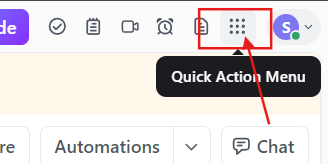
Adım 2: Tercih ettiğiniz aracı seçmek için "Uygulama Merkezi"ni seçin.
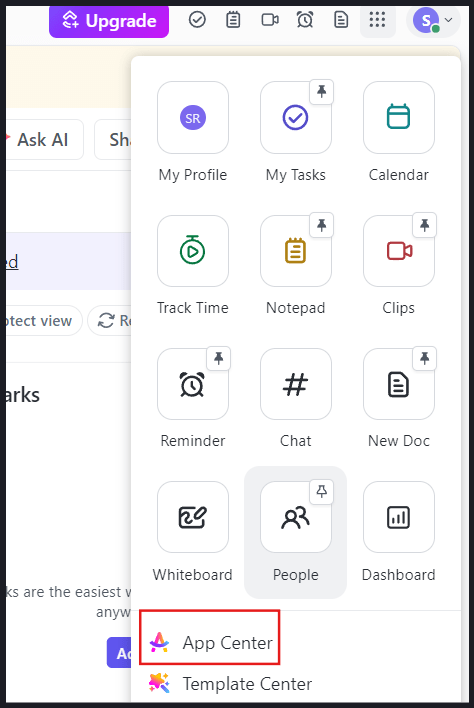
Adım 3: Şimdi "Uygulama Merkezi" kenar çubuğunu kontrol edin ve "İletişim"i seçin
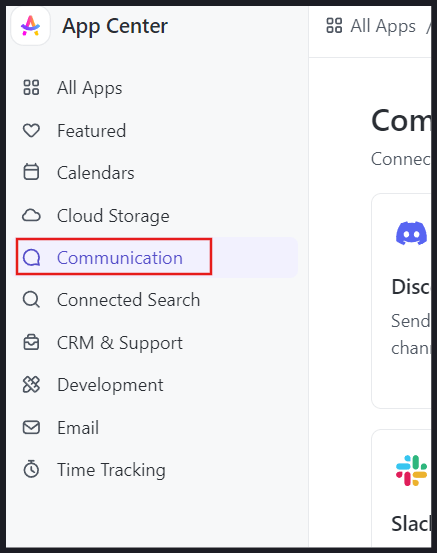
Adım 4: "Discord"a tıklayın.
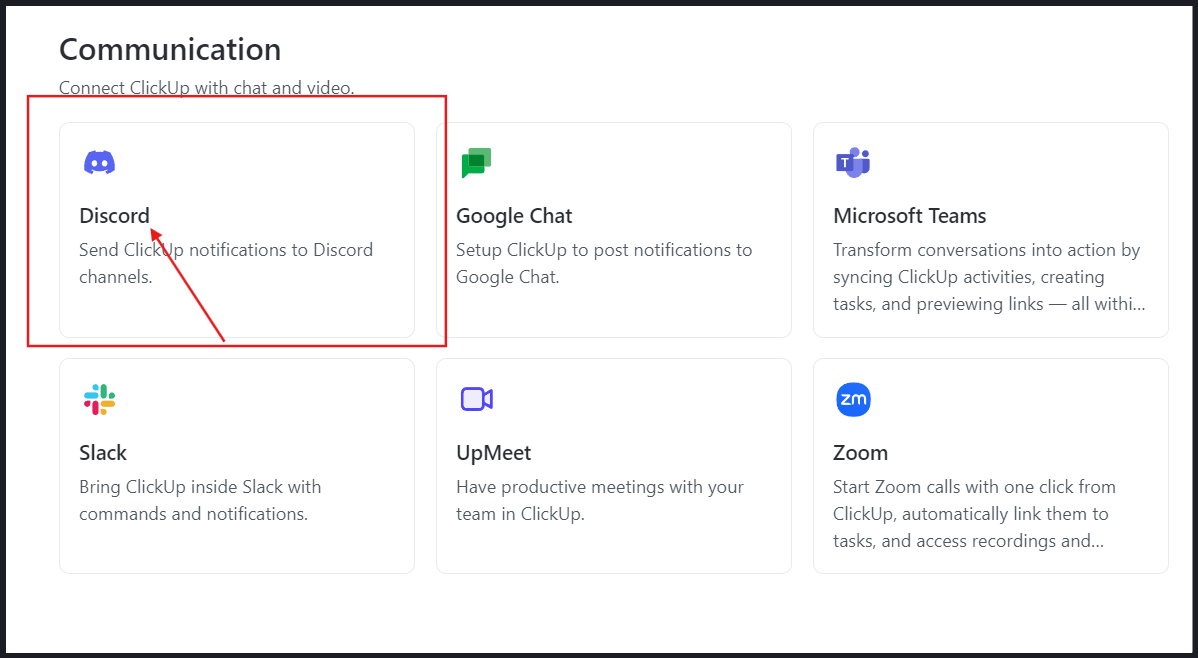
Adım 5: Eşleştirmeyi yönetmek için "Yönet" seçeneğini seçin
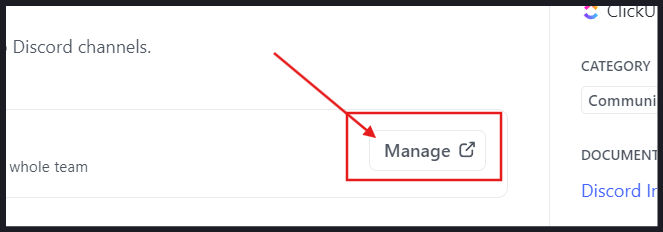
Adım 6: "Discord'a Ekle" seçeneğini seçin.
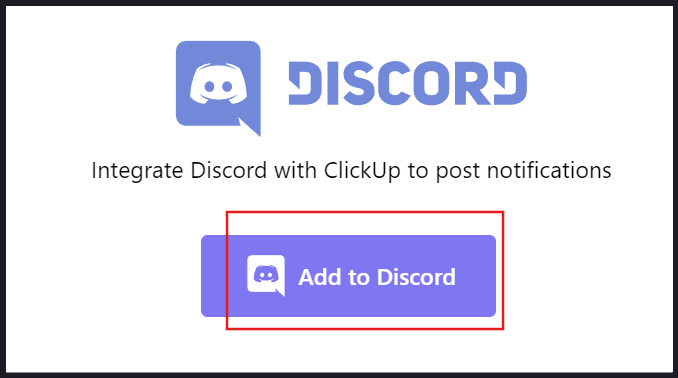
Adım 7: Şimdi ClickUp'ın erişmesi gereken izinleri gözden geçirin ve sorunsuz entegrasyon için kabul edin.
Adım 8: Kullanıcı adınıza, avatarınıza ve afişinize erişin.
Adım 9: Bulunduğunuz sunucuları anlayın ve sunucu komutları oluşturun.
Adım 10: Açılır menüden Discord sunucunuzu seçin.
Adım 11: "Devam" düğmesine basın.
Adım 12: Son olarak, ClickUp erişimi sağlamak için "Yetkilendir" seçeneğini seçin.
Hepsi bu kadar! Artık Discord'u ClickUp ile başarıyla entegre ettiniz.
ClickUp ile daha akıllı planlama yapın
Discord yerleşik bir takvim özelliği sunmadığından, Discord etkinliklerini yönetmek zor olabilir.
Ancak her şeyi kendiniz halletmek zorunda değilsiniz.
ClickUp ile etkinlikler oluşturun, görevler atayın, davetliler ekleyin ve her şeyi kategorilere göre düzenleyin.
Önceden oluşturulmuş şablonları, yaklaşan etkinliklere tek bakışta kolayca göz atmanızı sağlar ve Google Takvim ve diğer araçlarla senkronizasyon özelliği sayesinde her şeyi tek bir yerden yönetebilirsiniz.
Yinelenen etkinlikler ayarlamak, hatırlatıcılar göndermek, görevleri izlemek, yapay zeka veya otomasyon kullanmak gibi ihtiyaçlarınız ne olursa olsun, ClickUp tüm özellikleri tek bir araçta bir araya getirir.
Merak ettiniz mi? Bugün ücretsiz bir ClickUp hesabı açın.